Vue 페이지 로딩 깜박임 처리 방법
이번에는 Vue 페이지 로딩 깜박임 처리 방법과 Vue 페이지 로딩 깜박임 처리 시 주의사항이 무엇인지 알려드리겠습니다. 다음은 실제 사례입니다.
v-if와 v-show의 차이점
v-if는 조건이 충족되어야만 컴파일되는 반면, v-show는 조건 충족 여부에 관계없이 항상 컴파일됩니다. v-show는 단순히 CSS 표시 속성을 전환하는 것입니다.
즉, v-if를 사용할 때 값이 false이면 페이지에 이 html 태그가 생성되지 않습니다. 그리고 v-show: 해당 값이 false인지 true인지에 관계없이 html 요소가 존재합니다. 간단히 CSS의 표시 속성을 전환하면 됩니다.
사용 시나리오
일반적으로 v-if는 전환 비용이 더 높고 v-show는 초기 렌더링 비용이 더 높습니다. 따라서 자주 전환해야 하는 경우에는 v-show가 더 좋고, 런타임 시 조건이 변경될 가능성이 없을 경우에는 v-if가 더 좋습니다.
추가로
1. 템플릿 패키징 요소에는 v-if 지시문을 적용할 수 있지만 v-show는 템플릿을 지원하지 않습니다.
2. v-show를 컴포넌트에 적용하는 경우 v -else 지시어의 우선순위는 문제를 일으킬 것입니다. 해결책은 v-else를 다른 v-show
// 错误 <custom-component v-show="condition"></custom-component> <p v-else>这可能也是一个组件</p> // 正确做法 <custom-component v-show="condition"></custom-component> <p v-show="!condition">这可能也是一个组件</p>
로 교체하여 vue 페이지가 로드될 때 발생하는 {{message}} 충돌을 해결하는 것입니다
방법 1: v-cloak
v-cloak 지시어가 [v-cloak]{display:none}과 같은 CSS 규칙과 함께 사용되는 경우 이 지시어는 인스턴스가 준비될 때까지 컴파일되지 않은 Mustache 태그를 숨길 수 있습니다.
v-cloak 명령은 css 선택기와 같은 CSS 스타일 세트를 바인딩할 수 있으며, 이 CSS 세트는 인스턴스가 컴파일될 때까지 적용됩니다.
eg:
// <p> 不会显示,直到编译结束。
[v-cloak]{
display:none;
}
<p v-cloak>
{{ message }}
</p>방법 2: v-text
vue에서는 데이터를 두 개의 중괄호로 묶은 다음 HTML에 넣지만, vue 내부에서는 모든 이중 괄호가 v of textNode -text 지시문으로 컴파일됩니다.
v-text를 사용하면 항상 더 나은 성능을 얻을 수 있다는 장점이 있으며, 더 중요한 것은 위에서 발생하는 문제인 FOUC(Flash of Uncompiled Content)를 피할 수 있다는 것입니다.
eg:
<span v-text="message"></span>
<!-- same as -->
<span>{{message}}</span>추가됨:
vue 페이지 로딩 진행률 표시줄 구성요소
처음에는 YouTube에서 페이지 로딩 진행률 표시줄을 보았는데 나중에 거의 모든 주요 웹사이트에서 볼 수 있게 되었습니다. 페이지를 로드할 때 완전히 빈 페이지에 멍하니 있으면 사용자 경험이 향상됩니다
그러나 개발 관점에서 이러한 종류의 진행률 표시줄의 진위 여부는 파악하기가 정말 어렵습니다. 진행률과 논리 코드 자체의 진행률은 계산할 수 없습니다. 또한 모든 리소스의 로딩 상태를 모니터링하는 것은 불가능합니다.
사실 사용자는 페이지의 몇 퍼센트가 로드되는지 신경 쓰지 않지만, 실제로 관심을 갖는 것은 완전히 로드될 때까지의 시간, 빈 페이지가 완전히 로드되지 않았거나 로드 후 비어 있는지 여부입니다. . 따라서 진행률 표시줄을 "시뮬레이트"할 필요가 없으며 가짜 애니메이션 효과를 사용하여 백엔드 데이터가 반환되기 전에 로딩을 시뮬레이션하고 데이터가 반환된 후 진행률 표시줄을 읽고 숨길 필요가 없습니다.
// progress-bar.vue
<template>
<transition name="fade">
<p class="progress-bar" v-if="isShow">
</p>
</transition>
</template>
<script type="text/babel">
export default {
data() {
return {
isShow: true, // 是否显示进度条
val: 0, // 进度
}
},
props: {
/**
* 每10毫秒自增幅度
*/
step: {
type: Number,
default: 5,
},
/**
* 初始值
*/
initVal: {
type: Number,
default: 0,
},
/**
* 到一定进度停止
*/
stopVal: {
type: Number,
default: 80,
},
/**
* 进度条继续到成功
*/
isOk: {
type: Boolean,
default: false,
},
},
mounted() {
// 初始化后加载进度,加载到百分之多少由stopVal决定
this.val = this.initVal
let step = this.step
let timer = setInterval(() => {
this.val = this.val + step
this.$el.style.width = this.val + '%'
// 父组件数据加载完前进度条最多到stopVal的这个百分值
if (this.val >= this.stopVal) {
clearInterval(timer)
return
}
}, 10)
},
watch: {
/**
* 监听组件props变化决定是否继续加载,一般在父组件数据加载完后改变此标志位
*/
isOk() {
let val = this.val
let step = this.step
let timer = setInterval(() => {
val = val + step
this.$el.style.width = val + '%'
// 加载到百分百完成
if (val >= 100) {
// 关闭定时器
clearInterval(timer)
// 加载完成关闭进度条
this.isShow = false
// 加载完成的回调
this.$emit('callback', 'load success')
return
}
}, 10)
},
},
}
</script>
<style lang="stylus" rel="stylesheet/stylus">
.progress-bar {
position fixed
top 0
height 6px
width 0
background-color #999
}
.fade {
&-enter-active, &-leave-active {
transition: all .3s
}
&-enter, &-leave-active {
opacity: 0
}
}
</style>이 기사의 사례를 읽으신 후 방법을 마스터하셨다고 생각합니다. 더 흥미로운 정보를 보려면 PHP 중국어 웹사이트의 다른 관련 기사를 주목하세요!
추천 자료:
JS에서 EL 표현식을 사용하여 컨텍스트 매개변수를 얻는 방법
위 내용은 Vue 페이지 로딩 깜박임 처리 방법의 상세 내용입니다. 자세한 내용은 PHP 중국어 웹사이트의 기타 관련 기사를 참조하세요!

핫 AI 도구

Undresser.AI Undress
사실적인 누드 사진을 만들기 위한 AI 기반 앱

AI Clothes Remover
사진에서 옷을 제거하는 온라인 AI 도구입니다.

Undress AI Tool
무료로 이미지를 벗다

Clothoff.io
AI 옷 제거제

AI Hentai Generator
AI Hentai를 무료로 생성하십시오.

인기 기사

뜨거운 도구

메모장++7.3.1
사용하기 쉬운 무료 코드 편집기

SublimeText3 중국어 버전
중국어 버전, 사용하기 매우 쉽습니다.

스튜디오 13.0.1 보내기
강력한 PHP 통합 개발 환경

드림위버 CS6
시각적 웹 개발 도구

SublimeText3 Mac 버전
신 수준의 코드 편집 소프트웨어(SublimeText3)

뜨거운 주제
 7467
7467
 15
15
 1376
1376
 52
52
 77
77
 11
11
 46
46
 19
19
 18
18
 20
20
 Word에서 페이지를 복사하는 방법
Feb 20, 2024 am 10:09 AM
Word에서 페이지를 복사하는 방법
Feb 20, 2024 am 10:09 AM
Microsoft Word에서 페이지를 복사하고 서식을 그대로 유지하고 싶으십니까? 특정 문서 레이아웃이나 형식의 복사본을 여러 개 만들려는 경우 Word에서 페이지를 복제하면 시간을 절약하는 유용한 기술이 될 수 있으므로 이는 현명한 아이디어입니다. 이 가이드는 템플릿을 만들거나 문서의 특정 페이지를 복사하는 등 Word에서 페이지를 복사하는 단계별 프로세스를 안내합니다. 이 간단한 지침은 처음부터 시작하지 않고도 페이지를 쉽게 다시 만들 수 있도록 고안되었습니다. Microsoft Word에서 페이지를 복사하는 이유는 무엇입니까? Word에서 페이지를 복사하는 것이 매우 유용한 데에는 다음과 같은 몇 가지 이유가 있습니다. 복사하려는 특정 레이아웃이나 형식의 문서가 있는 경우. 전체 페이지를 처음부터 다시 만드는 것과는 달리
![Illustrator에서 플러그인 로드 중 오류 발생 [수정됨]](https://img.php.cn/upload/article/000/465/014/170831522770626.jpg?x-oss-process=image/resize,m_fill,h_207,w_330) Illustrator에서 플러그인 로드 중 오류 발생 [수정됨]
Feb 19, 2024 pm 12:00 PM
Illustrator에서 플러그인 로드 중 오류 발생 [수정됨]
Feb 19, 2024 pm 12:00 PM
Adobe Illustrator를 시작할 때 플러그인 로딩 오류에 대한 메시지가 팝업됩니까? 일부 Illustrator 사용자는 응용 프로그램을 열 때 이 오류가 발생했습니다. 메시지 뒤에는 문제가 있는 플러그인 목록이 표시됩니다. 이 오류 메시지는 설치된 플러그인에 문제가 있음을 나타내지만 손상된 Visual C++ DLL 파일이나 손상된 기본 설정 파일과 같은 다른 이유로 인해 발생할 수도 있습니다. 이 오류가 발생하면 이 문서에서 문제 해결 방법을 안내하므로 아래 내용을 계속 읽어보세요. Illustrator에서 플러그인 로드 오류 Adobe Illustrator를 시작하려고 할 때 "플러그인 로드 오류" 오류 메시지가 표시되면 다음을 사용할 수 있습니다. 관리자로
 Stremio 자막이 작동하지 않습니다. 자막을 로드하는 중 오류가 발생했습니다.
Feb 24, 2024 am 09:50 AM
Stremio 자막이 작동하지 않습니다. 자막을 로드하는 중 오류가 발생했습니다.
Feb 24, 2024 am 09:50 AM
Windows PC의 Stremio에서 자막이 작동하지 않습니까? 일부 Stremio 사용자는 동영상에 자막이 표시되지 않는다고 보고했습니다. 많은 사용자들이 "자막을 로드하는 중 오류가 발생했습니다."라는 오류 메시지가 나타났다고 보고했습니다. 이 오류와 함께 나타나는 전체 오류 메시지는 다음과 같습니다. 자막을 로드하는 동안 오류가 발생했습니다. 자막을 로드하지 못했습니다. 이는 사용 중인 플러그인이나 네트워크에 문제가 있을 수 있습니다. 오류 메시지에서 알 수 있듯이 인터넷 연결로 인해 오류가 발생할 수 있습니다. 따라서 네트워크 연결을 확인하고 인터넷이 제대로 작동하는지 확인하십시오. 이 외에도 충돌하는 자막 추가 기능, 특정 비디오 콘텐츠에 대해 지원되지 않는 자막, 오래된 Stremio 앱 등 이 오류의 다른 이유가 있을 수 있습니다. 좋다
 웹페이지를 빠르게 새로 고치는 방법은 무엇입니까?
Feb 18, 2024 pm 01:14 PM
웹페이지를 빠르게 새로 고치는 방법은 무엇입니까?
Feb 18, 2024 pm 01:14 PM
페이지 새로 고침은 일상적인 네트워크 사용에서 매우 일반적입니다. 웹 페이지를 방문할 때 웹 페이지가 로드되지 않거나 비정상적으로 표시되는 등의 문제가 발생할 수 있습니다. 이때 일반적으로 문제를 해결하기 위해 페이지를 새로 고치는 방법을 선택합니다. 페이지를 빠르게 새로 고치는 방법은 무엇입니까? 페이지 새로고침 단축키에 대해 알아보겠습니다. 페이지 새로 고침 단축키는 키보드 조작을 통해 현재 웹 페이지를 빠르게 새로 고치는 방법입니다. 운영 체제와 브라우저에 따라 페이지 새로 고침 단축키가 다를 수 있습니다. 아래에서는 공통 W를 사용합니다.
 iPhone에서 대기 모드를 사용자 정의하고 편집하는 방법: iOS 17의 새로운 기능
Sep 21, 2023 pm 04:01 PM
iPhone에서 대기 모드를 사용자 정의하고 편집하는 방법: iOS 17의 새로운 기능
Sep 21, 2023 pm 04:01 PM
대기는 휴대폰이 빠르게 유휴 상태일 때 정보에 액세스할 수 있는 새롭고 향상된 방법을 제공하는 iOS 17 업데이트의 새로운 기능입니다. StandBy를 사용하면 편리하게 시간 확인, 예정된 이벤트 보기, 캘린더 검색, 해당 위치의 날씨 업데이트 받기 등을 할 수 있습니다. 일단 활성화되면 iPhone은 충전하는 동안 가로 모드로 설정하면 직관적으로 대기 모드로 들어갑니다. 이 기능은 침대 옆 탁자 같은 무선 충전 지점이나 일상 업무 중에 iPhone을 충전하지 않을 때 적합합니다. 이를 통해 대기 상태에 표시된 다양한 위젯을 스와이프하여 다양한 앱의 다양한 정보 세트에 액세스할 수 있습니다. 그러나 귀하는 선호 사항과 자주 필요한 정보에 따라 이러한 위젯을 수정하거나 일부를 삭제할 수도 있습니다. 그럼 자세히 살펴보겠습니다.
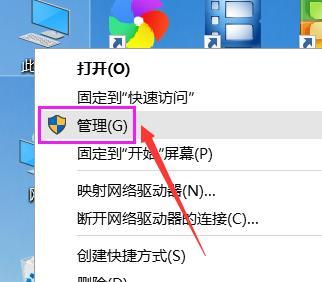 Win10 컴퓨터 화면이 자주 깜박이는 현상에 대한 완벽한 솔루션
Jan 16, 2024 pm 08:48 PM
Win10 컴퓨터 화면이 자주 깜박이는 현상에 대한 완벽한 솔루션
Jan 16, 2024 pm 08:48 PM
Win10 정식 버전으로 업그레이드하고 Windows 바탕화면에 진입한 후, 화면이 계속 깜빡거리며 이때 작업을 수행할 수 없는 현상을 발견하였습니다. 편집자는 최근 Win10 공식 버전으로 업그레이드한 후 이 문제에 직면했습니다. 백그라운드에서 계속해서 고민하고 탐색한 끝에 문제가 마침내 해결되었습니다. 이제 구체적인 해결 방법을 알려 드리겠습니다. Win10 공식 버전으로 업그레이드한 후 Win10 시스템을 사용하는 대부분의 사용자는 화면 깜박임 문제를 경험했습니다. 이는 일반적으로 호환되지 않는 소프트웨어를 실행하거나 그래픽 카드 드라이버 오류로 인해 발생합니다. 그렇다면 Win10 화면이 깜박이는 원인은 무엇입니까? 우리는 그것에 대해 무엇을 할 수 있나요? 다음은 Win10 컴퓨터 화면 깜박임에 대한 해결 방법입니다. Win10 컴퓨터 화면이 계속 깜박이면 어떻게 해야 합니까? 바탕 화면에서 "This"를 마우스 오른쪽 버튼으로 클릭하세요.
 하이퍼링크를 삽입하면 Outlook이 정지됩니다.
Feb 19, 2024 pm 03:00 PM
하이퍼링크를 삽입하면 Outlook이 정지됩니다.
Feb 19, 2024 pm 03:00 PM
Outlook에 하이퍼링크를 삽입할 때 정지 문제가 발생하는 경우 불안정한 네트워크 연결, 이전 Outlook 버전, 바이러스 백신 소프트웨어의 간섭 또는 추가 기능 충돌이 원인일 수 있습니다. 이러한 요인으로 인해 Outlook이 하이퍼링크 작업을 제대로 처리하지 못할 수 있습니다. 하이퍼링크를 삽입할 때 Outlook이 멈추는 문제 해결 다음 수정 사항을 사용하여 하이퍼링크를 삽입할 때 Outlook이 멈추는 문제를 해결하세요. 설치된 추가 기능 확인 Outlook 업데이트 일시적으로 바이러스 백신 소프트웨어를 비활성화한 다음 새 사용자 프로필을 만들어 보세요. Office 앱 수정 프로그램 Office 제거 및 재설치 시작하겠습니다. 1] 설치된 추가 기능을 확인하세요. Outlook에 설치된 추가 기능이 문제의 원인일 수 있습니다.
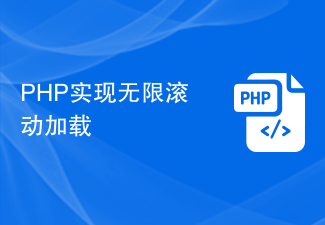 PHP는 무한 스크롤 로딩을 구현합니다.
Jun 22, 2023 am 08:30 AM
PHP는 무한 스크롤 로딩을 구현합니다.
Jun 22, 2023 am 08:30 AM
인터넷이 발전하면서 점점 더 많은 웹페이지에서 스크롤 로딩을 지원해야 하는데, 무한 스크롤 로딩이 그 중 하나입니다. 이를 통해 페이지에 새로운 콘텐츠가 지속적으로 로드되어 사용자가 웹을 보다 원활하게 탐색할 수 있습니다. 이번 글에서는 PHP를 이용하여 무한 스크롤 로딩을 구현하는 방법을 소개하겠습니다. 1. 무한 스크롤 로딩이란 무엇인가요? 무한 스크롤 로딩은 스크롤 막대를 기반으로 웹 콘텐츠를 로딩하는 방법입니다. 그 원리는 사용자가 페이지 하단으로 스크롤할 때 AJAX를 통해 배경 데이터를 비동기적으로 검색하여 지속적으로 새 콘텐츠를 로드하는 것입니다. 이런 종류의 로딩 방법




